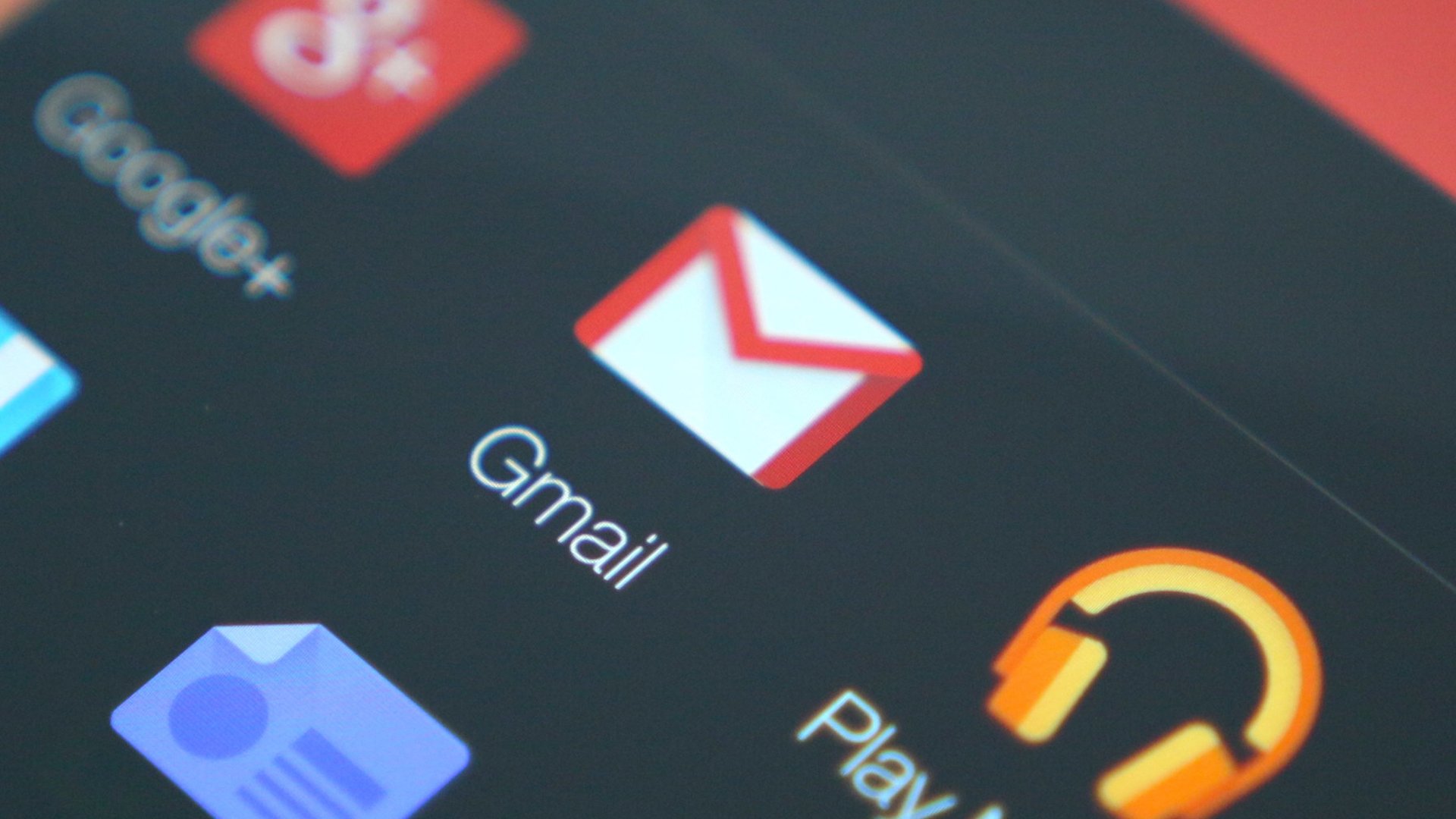Jeśli zapomniałeś hasła do swojego konta na Gmailu, możesz je zresetować za pomocą kilku kliknięć. Pokażemy Ci krok po kroku, jak to zrobić.
Zapomniałeś hasła do Gmaila: Jak je zresetować
–Krok 1: Po pierwsze, otwórz następującą stronę logowania Google. Wpisz tutaj swój adres Gmail, a następnie kliknij „Dalej”.
–Krok 2: Teraz przejdź do „Zapomniałeś hasła?”.
–Krok 3: Tutaj zostaniesz poproszony o wprowadzenie ostatniego hasła, które pamiętasz. Jeśli chcesz odzyskać swoje konto za pomocą innej metody, kliknij na „Wybierz inną opcję” poniżej i postępuj zgodnie z instrukcjami tutaj.
–Wyślij kod potwierdzenia na powiązany adres e-mail: Jeśli wybierzesz tę opcję, sześciocyfrowy kod zostanie wysłany na adres e-mail, który podałeś jako alternatywny adres e-mail podczas tworzenia konta. Jeśli nie masz powiązanego adresu e-mail, zostanie Ci zaproponowana inna opcja
–Wyślij kod potwierdzający na połączony numer telefonu: Podobnie jak w ostatnim kroku, tutaj również zostanie wysłany sześciocyfrowy kod na numer telefonu komórkowego połączony z Twoim kontem pocztowym, który następnie wpiszesz w otwartym oknie Gmaila. Jeśli nie masz powiązanego numeru telefonu, zostanie Ci przedstawiona inna opcja.
–Specify an email address that you currently have access to: Tutaj podajesz inny adres e-mail, nie musi on być powiązany z kontem Gmail. Następnie Google zweryfikuje Twoje dane i skontaktuje się z Tobą w ciągu trzech dni, aby potwierdzić Twoją tożsamość
–Krok 4: Każda z wymienionych opcji doprowadzi Cię do celu. Na koniec możesz ustawić nowe hasło i kliknąć na „Zapisz hasło”. Możesz też „pominąć” ten krok i przejść bezpośrednio do swojego konta e-mail.
https://www.youtube.com/watch?v=r9sOUAEe6dA